## 创建目录、刷新、上传数据
### **创建目录**
用户可以在“公共数据”页面点击“创建目录”来创建自己的目录。
1) 点击按钮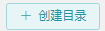 出现图6-1-2
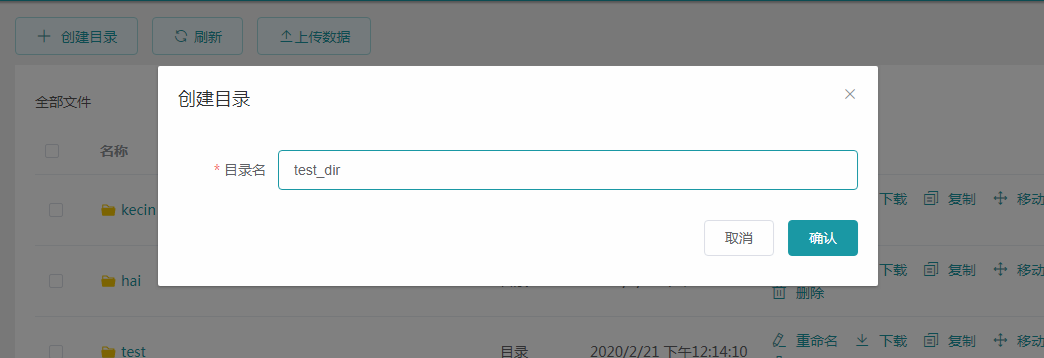
图6-1-2
2) 在图6-1-2中输入文件夹名称,点击“确认”创建,创建成功会有相应提示。
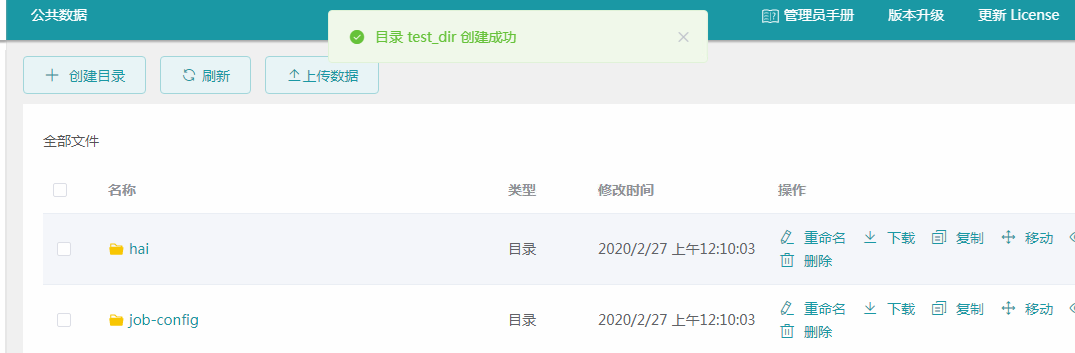
图6-1-3
名称不能包含以下字符'', '|', '\*', '?', ',','/',' ', 长度在1~50个字符。否则创建失败。
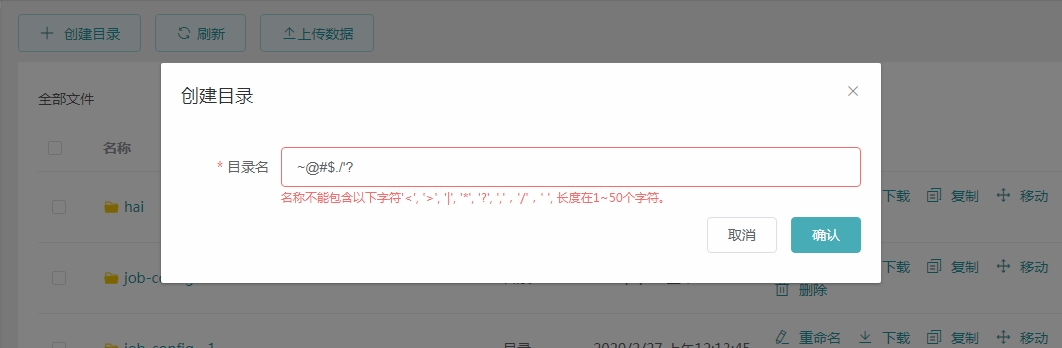
图6-1-4
### **上传数据**
将本地文件上传到“公共数据”中。
**上传小文件时推荐使用此功能,若要上传大文件或文件夹,请使用第三方ftp工具进行上传。详细见“QuickStart-使用FTP工具FileZilla连接AIMAX平台进行文件、文件夹的上传或下载”。**
1) 点击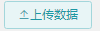 按钮,弹出本地文件管理窗口,选择要上传的文件
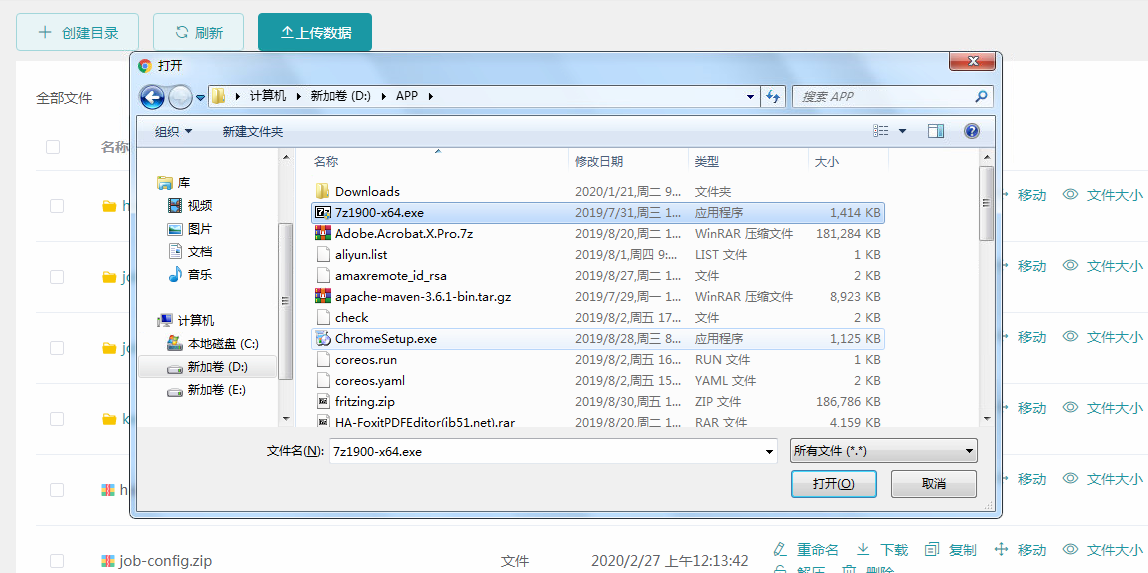
图6-1-5
2) 点击图6-1- 5“打开”按钮,后即可看到文件上传成功。

图6-1-6
### **刷新**
若对文件进行了增删修改操作,点击此按钮更新文件状态及属性。
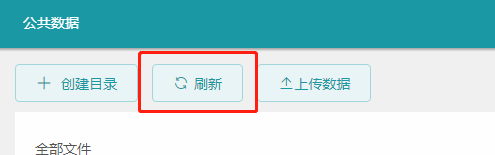
图6-1-7
- 1.产品介绍
- 2.基本操作
- 2.1登录与登出
- 2.2更改系统语言
- 2.3激活系统与更新授权
- 2.3.1首次激活
- 2.3.2更新License
- 2.4管理员手册
- 2.5版本升级
- 2.6用户信息
- 3.首页
- 3.1首页
- 4.集群资源
- 4.1分区
- 4.1.1创建分区
- 4.1.2修改分区
- 4.1.3删除分区
- 4.2节点
- 4.2.1节点列表
- 4.2.2自动添加节点
- 4.2.3为节点添加标识
- 4.2.4查询节点
- 4.2.5节点开关机控制
- 4.2.6查看节点详细信息
- 4.2.6.1节点信息
- 4.2.6.2节点资源监控
- 4.2.6.3节点内服务详情
- 4.2.6.4节点控制台
- 5.模型训练
- 5.1任务统计
- 5.2任务训练
- 6.数据存储
- 6.1公共数据
- 6.1.1创建目录、刷新、上传数据
- 6.1.2文件列表(文件及文件夹管理)
- 6.2数据卷
- 6.2.1查看卷列表
- 6.2.2创建NFS卷
- 6.2.3创建GLUSTER卷
- 6.2.4查看卷使用情况
- 6.2.5扩容卷
- 7.任务镜像
- 7.1公共镜像
- 7.1.1上传镜像
- 7.1.2搜索镜像
- 7.1.3删除镜像
- 7.1.4制作镜像
- 7.1.5删除镜像标签
- 7.2下载镜像
- 7.2.1Docker Hub
- 7.2.2AIMAX机器学习镜像
- 7.3镜像仓库
- 7.3.1上传镜像
- 7.3.2查询镜像仓库
- 7.3.3查看镜像仓库详情
- 7.3.4将用户私有镜像设为公开
- 8.用户权限
- 8.1用户
- 8.1.1查看用户
- 8.1.2修改用户默认配额
- 8.1.3创建用户
- 8.1.4修改用户信息
- 8.1.5删除用户
- 8.1.6查询用户
- 8.2用户组
- 8.2.1查看用户组
- 8.2.2创建用户组
- 8.2.3查询用户组
- 8.2.4删除用户组
- 9.监控中心
- 9.1监控中心
- 9.1.1节点
- 9.1.2分区
- 9.2监控报表
- 9.2.1查看指定时间段的资源利用情况
- 9.2.2选择监控对象(集群、节点、分区)
- 9.2.3下载监控结果
- 10.服务条款
